Имајте на уму да недостатак административних привилегија може изазвати ову грешку
- Ако постоји проблем са везом са каблом тастатуре, можда неће функционисати када куцате у командној линији.
- Један од најбржих начина за решавање проблема у вези са командном линијом је да извршите СФЦ скенирање из ПоверСхелл-а.
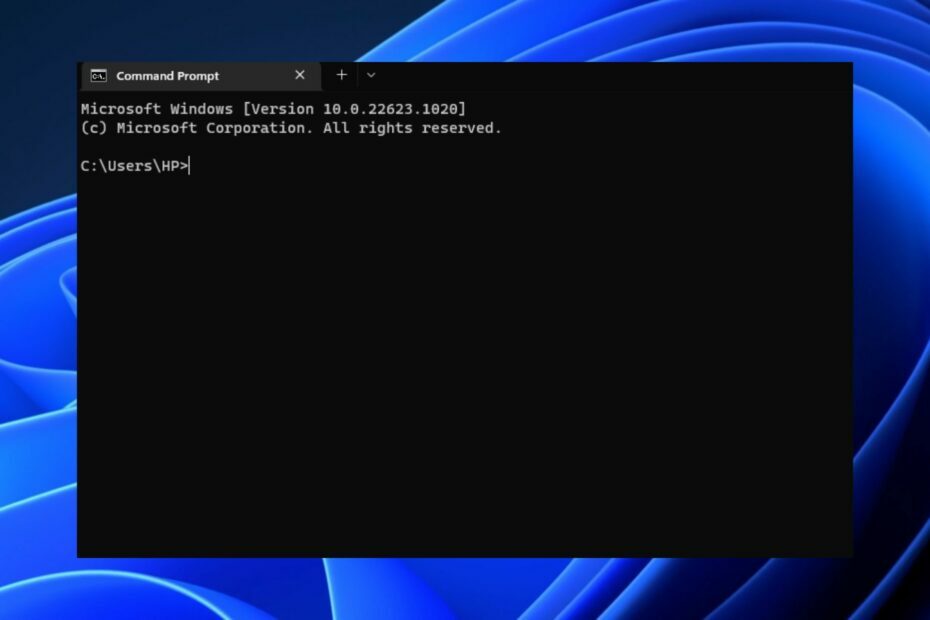
ИксИНСТАЛИРАЈТЕ КЛИКОМ НА ДАТОТЕКУ ЗА ПРЕУЗИМАЊЕ
- Преузмите алатку за поправку рачунара Ресторо који долази са патентираним технологијама (доступан патент овде).
- Кликните Започни скенирање да бисте пронашли проблеме са Виндовс-ом који би могли да изазову проблеме са рачунаром.
- Кликните Поправи све да бисте решили проблеме који утичу на безбедност и перформансе вашег рачунара.
- Ресторо је преузео 0 читаоци овог месеца.
Неки од наших читалаца су недавно пријавили да не могу да откуцају у командној линији да би аутоматизовали задатак или решите проблеме са рачунаром.
Може изгледати прилично узнемирујуће када не можете да обављате одређене функције на рачунару. Мање брините, јер смо обезбедили неколико корака за решавање овог проблема.
Зашто не могу да куцам у командној линији?
Може бити неколико разлога зашто не можете да куцате у командној линији. На основу грешака и жалби прикупљених од корисника, указали смо на неке потенцијалне узроке зашто не можете да куцате у командној линији.
Неки од фактора одговорних за ово су:
- Кабл тастатуре је искључен – Можда је кабл ваше тастатуре искључен или је конектор за Блуетоотх тастатуру неактиван.
- Корумпирани кориснички профил – Постоји могућност да нећете моћи да куцате у командној линији ако је ваш тренутни кориснички профил или системске датотеке су оштећене.
- Антивирусни и програми трећих страна – Неки корисници су тврдили да су открили да њихов узрок је била антивирусна апликација, и након што су га онемогућили, могли су да користе свој командни редак.
- Нема административних привилегија – Други могући разлог за ову грешку је ако користите стандардни кориснички налог при чему ваш налог нема административне привилегије. Требало би да размислите давање административних привилегија на ваш кориснички налог.
Сада када знате неке од разлога зашто не можете да куцате у командној линији, хајде да пређемо на то како можете да решите овај проблем.
Шта могу да урадим ако не могу да куцам у командној линији?
Следи неколико брзих провера које можете да извршите пошто су оне функционисале и за друге:
- Проверите кабл за повезивање ваше тастатуре.
- Поново покрените рачунар у безбедном режиму.
- Онемогућите антивирусни софтвер на неко време и, ако је могуће, деинсталирајте програм.
- Уклоните неке непотребне програме из менаџера задатака.
- Инсталирајте сва ажурирања за Виндовс на чекању.
Ако, након примене свих прелиминарних провера, грешка и даље постоји, пређите на следећи одељак да бисте применили напредна решења.
1. Покрените СФЦ скенирање
- Покрените Почетак мени, тип поверсхеллу трака за претрагу, затим притисните Покрени као администратор.

- Сада унесите следећу команду у ПоверСхелл прозор и кликните на Ентер:
СФЦ /сцаннов
- Сачекајте да се процес скенирања заврши и затворите прозор ПоверСхелл-а.
Када завршите, уверите се да сте поново покренули рачунар. Ако ПоверСхелл је престао да ради у оперативном систему Виндовс 11, љубазно прочитајте наше препоручене исправке овде.
Осим што следите ручне кораке, можете рачунати и на специјализовани софтвер који ће аутоматски завршити процедуру.
Стручни савет:
СПОНЗОРИСАНИ
Неке проблеме са рачунаром је тешко решити, посебно када су у питању оштећена спремишта или Виндовс датотеке које недостају. Ако имате проблема да поправите грешку, ваш систем је можда делимично покварен.
Препоручујемо да инсталирате Ресторо, алат који ће скенирати вашу машину и идентификовати у чему је грешка.
Кликните овде да преузмете и почнете да поправљате.
Ресторо је једна од најпоузданијих опција јер покреће скенирање вашег рачунара и нуди детаљан преглед извештај о свим неисправним компонентама, а затим наставља да их замењује датотекама које су у добром стању држава.
⇒Узми Ресторо
2. Користите тастатуру на екрану
- Кликните левим тастером миша на Почетак дугме и тип контролна табла, и покрените га.
- Изаберите Лакоћа приступа и кликните Центар за лак приступ.

- Затим изаберите Покрените тастатуру на екрану.

- Кликните левим тастером миша на Почетак дугме, тип цмд, затим га покрените и користите На тастатури екрана.
Када покренете своју Виндовс тастатуру на екрану, требало би да будете у могућности да куцате у командној линији.
Међутим, ако се Тастатура на екрану не ради такође, онда то морате да решите помоћу исправки у нашем водичу.
- ДКСГИ ГРЕШКА УРЕЂАЈ УКЛОЊЕН: 6 брзих начина да то поправите
- 0к8007001д Код грешке Виндовс Упдате: 4 начина да то поправите
- 0к800423ф4 ВСС грешка: 6 начина да се поправи
- Тражена адреса није важећа у свом контексту [Поправи]
- Поправка: Управљање диском се повезује са услугом виртуелног диска
3. Покрените ЦМД као администратор из менаџера задатака
- Притисните Цтрл + Смена + изаћи тастере за отварање Таск Манагер и изаберите Покрените нови задатак.

- Унесите следеће у поље за текст:
цмд.еке - Проверите Креирајте овај задатак са кутијом са административним привилегијама, и кликните У реду.

- Тхе Командна линија ће се одмах покренути на вашем рачунару.
Једноставан трик је да покренете ЦМД као администратор директно из вашег менаџера задатака. На овај начин, требало би да будете у могућности да куцате у командној линији са административним привилегијама.
Ако је Менаџер задатака не ради на рачунару, погледајте могуће поправке у овом водичу.
4. Користите Легаци режим
- Покрените Командна линија, кликните на Икона терминала у горњем левом углу и изаберите Својства.

- Изаберите Опције картицу, означите поље за Користите застарелу конзолу, и кликните У реду.

Овај режим би требало да вам омогући да куцате у командној линији ако нема проблема са тастатуром вашег рачунара.
Ово су најбоља решења за овај проблем. Обавезно пратите кораке наведене за сваку поправку за оптималне резултате.
Ако имате било каквих питања или сугестија, не устручавајте се да користите одељак за коментаре испод.
Још увек имате проблема? Поправите их овим алатом:
СПОНЗОРИСАНИ
Ако горњи савети нису решили ваш проблем, ваш рачунар може имати дубље проблеме са Виндовс-ом. Препоручујемо преузимање овог алата за поправку рачунара (одлично оцењено на ТрустПилот.цом) да им се лако позабавите. Након инсталације, једноставно кликните на Започни скенирање дугме, а затим притисните на Поправи све.

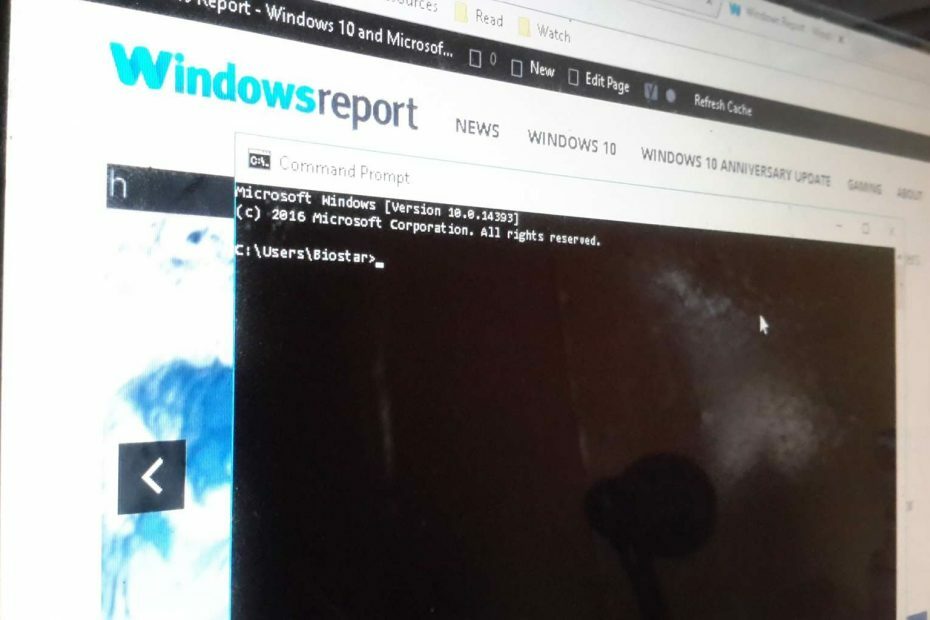
![ДНС сервер није меродаван за грешку у зони у командној линији [ФИКС]](/f/7ae61341679cb9bed3cf96840a816b04.jpg?width=300&height=460)